已解决
Windows Server 2019安装docker服务
来自网友在路上 173873提问 提问时间:2023-11-05 16:16:32阅读次数: 73
最佳答案 问答题库738位专家为你答疑解惑
离线状态下,使用脚本在Windows Server 2019环境中安装docker服务。
1.安装脚本
在微软官方网站中,找到脚本并下载:
准备 Windows 操作系统容器 | Microsoft Learn
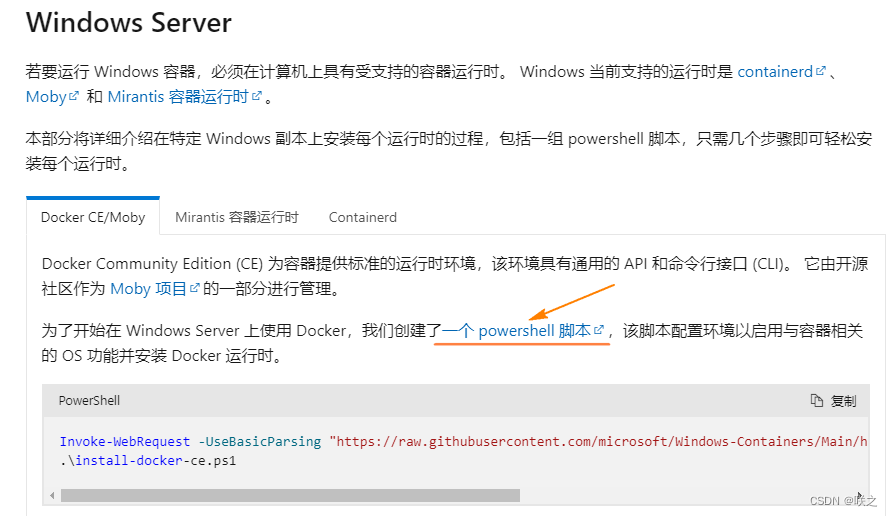
脚本地址:
https://raw.githubusercontent.com/microsoft/Windows-Containers/Main/helpful_tools/Install-DockerCE/install-docker-ce.ps1
2.Docker CE
访问Docker镜像源,下载所需版本资源:
Index of win/static/stable/x86_64/
解压后,执行脚本(指定-DockerPath、-DockerDPath、-DockerVersion),将自动启用相关功能并在重启后完成Docker服务安装。
.\install-docker-ce.ps1 -DockerPath C:\Users\Administrator\Desktop\docker-24.0.7\docker\docker.exe -DockerDPath C:\Users\Administrator\Desktop\docker-24.0.7\docker\dockerd.exe -DockerVersion 24.0.7
3.其他
如需安装Contained运行时环境,可根据脚本需求下载相关资源。适当编辑脚本后,即可适用于离线状态下安装。
脚本地址:
https://raw.githubusercontent.com/microsoft/Windows-Containers/Main/helpful_tools/Install-ContainerdRuntime/install-containerd-runtime.ps1
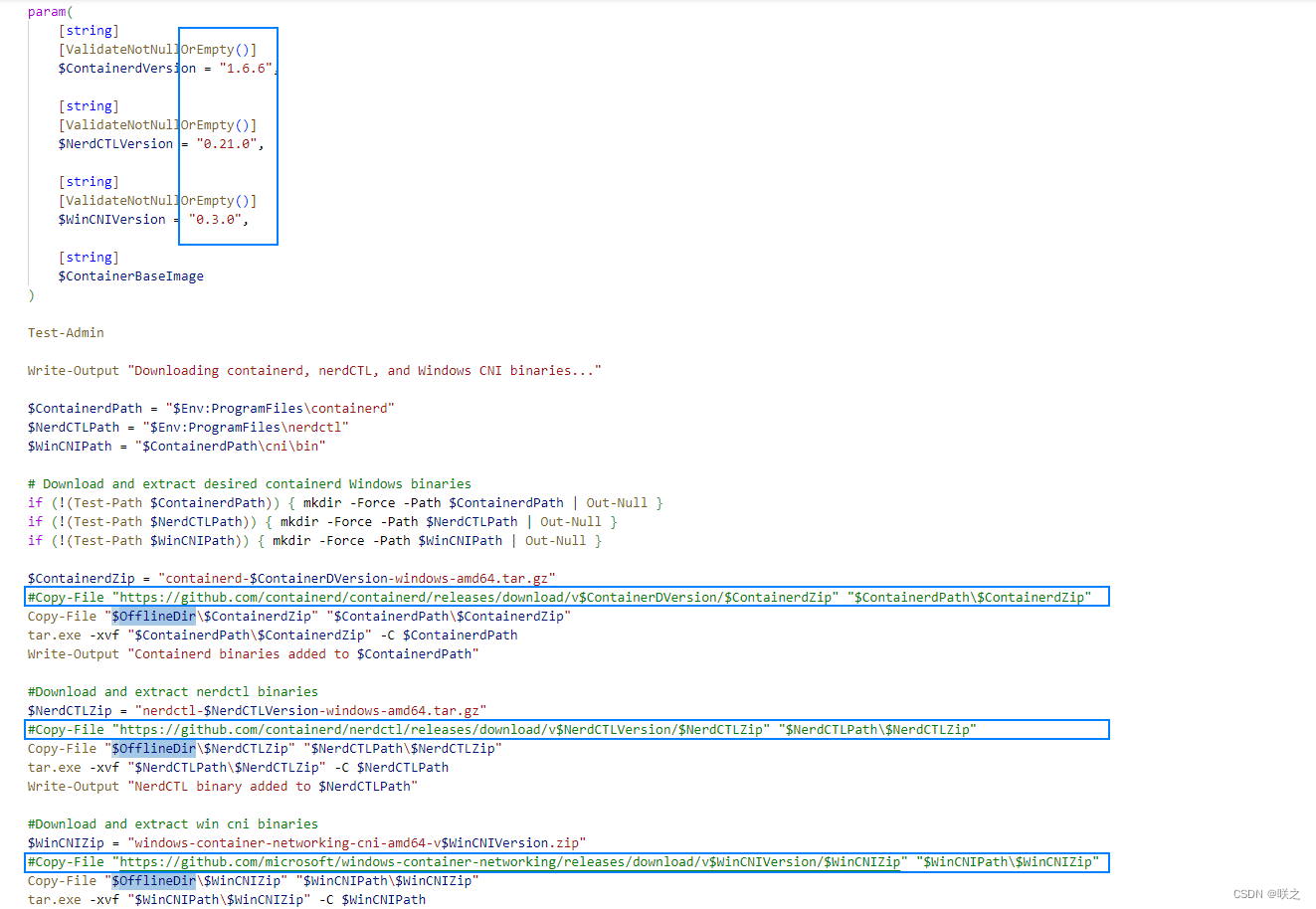
查看全文
99%的人还看了
相似问题
- shell 脚本的函数和数组
- shell脚本三
- 二百零六、Flume——Flume1.9.0单机版部署脚本(附截图)
- Linux 启动停止重启jar包shell脚本
- shell脚本用法参数
- ES索引数据清理脚本示例
- hadoop 编写开启关闭集群脚本, hadoop hdfs,yarn开启关闭脚本。傻瓜式hadoop脚本 hadoop(九)
- 暖阳脚本_ 将Agent技术的灵活性引入RPA,清华等发布自动化智能体ProAgent
- Apache Airflow (九) :Airflow Operators及案例之BashOperator及调度Shell命令及脚本
- Redis学习笔记14:基于spring data redis及lua脚本ZSET有序集合实现环形结构案例及lua脚本如何发送到redis服务器
猜你感兴趣
版权申明
本文"Windows Server 2019安装docker服务":http://eshow365.cn/6-32823-0.html 内容来自互联网,请自行判断内容的正确性。如有侵权请联系我们,立即删除!